萬盛學電腦網 >> 圖文處理 >> Photoshop教程 >> ps文字教程 >> PS制作質感黃金立體字效果教程
PS制作質感黃金立體字效果教程
教程介紹3D文字效果的制作方法。制作的時候需要一定的美學透視技巧,這樣制作的文字比較真實,如果您會3D的話可以直接用軟件做出來。
最終效果

1、首先是立體模型的構建,如果你會3DMAX,則可以通過這個軟件先建一個立體模型,再轉到PS上來做後期處理,如果不會這個軟件,那麼就是考驗你空間立體構建能力了,通過鋼筆勾出“7”字各部分的路徑,並建立選區,填充黑色(每個部分保存一個圖層,以便後期處理用)
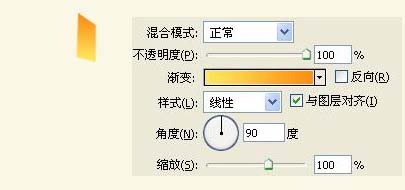
2、“7”字各面已經勾畫成功,那麼現在就是對這幾個面進行顏色處理的時候了,各部分均進行漸變處理,至於如何把握各層顏色,就要看自己對於采光透視的了解了。本次教程各部分所運用的顏色漸變如下圖:
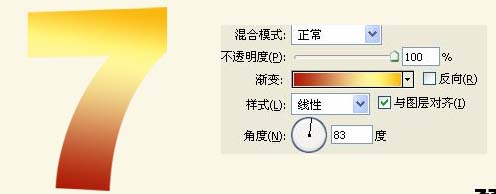

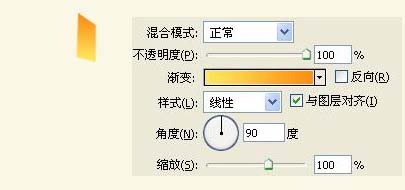
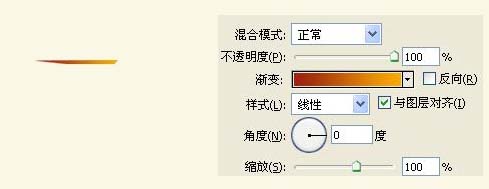
最終得到的效果如下圖:


3、立體效果已經初步完成,那麼是否感覺這樣的效果缺少一定的光澤感,沒錯,接下來我們就要對“7”做反光處理,首先應找准反光點,接下來又是考驗鋼筆運用的時刻了。
先點擊畫筆,選擇好我們需要的反光線條的寬度,這邊我先選擇直徑為4的柔角畫筆。
然後點擊鋼筆,用鋼筆勾好路徑。
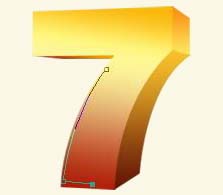
4、右擊-在彈出的選項欄中選擇-描邊路徑,彈出對話框如圖:
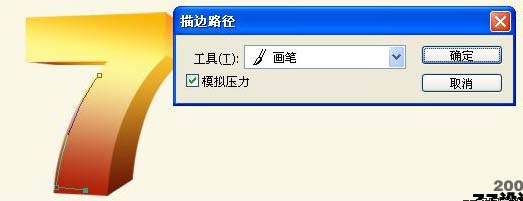
5、記住應在模擬壓力那打勾,然後點確定,得到的效果如圖:

其他的反光線條照樣畫葫蘆,最終得到:

那麼如果我們感覺這樣的效果跟最終想法還有一些差距,可以適當使用-星光筆刷,這樣可以讓立體效果更為絢麗逼真。

- 上一頁:Photoshop制作五一黃金立體字教程
- 下一頁:PS制作水晶立體字
ps文字教程排行
軟件知識推薦
相關文章
copyright © 萬盛學電腦網 all rights reserved



